钉钉视频没有声音怎么回事 钉钉视频会议无声怎么办如何调节
更新时间:2023-07-13 12:05:20作者:yang
钉钉视频没有声音怎么回事,在这个数字化的时代,网络视频已经成为人们交流和合作的主要工具之一。然而在使用钉钉视频会议的过程中,可能会遇到会议无声的问题。这种情况会严重影响会议的进度和效果,让人感到非常困扰。那么钉钉视频没有声音的原因是什么?该如何解决这个问题呢?下面我们来了解一下。
钉钉视频会议无声怎么办如何调节
方法如下:
1.第一:打开钉钉进入会议群开启【视频会议】选项。
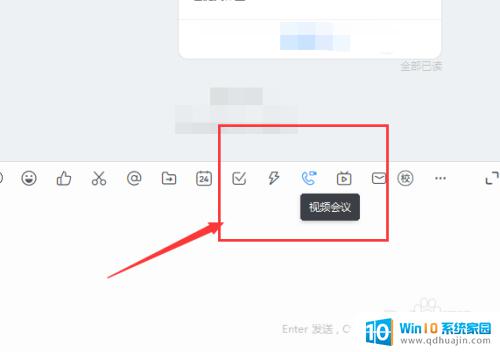
2.第二:检查【麦克风】和【扬声器】全部打开状态。
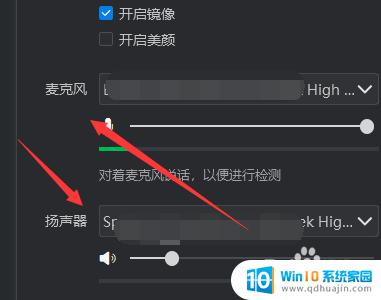
3.第三;打开【控制面板】进入【硬件和声音】选项。
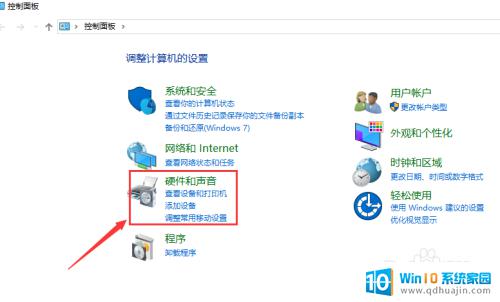
4.第四:在声音与硬件面板下点击【声音】更改设置。

5.第五;在声音选项点击【录制】然后点击【立体声混音】点击确定。
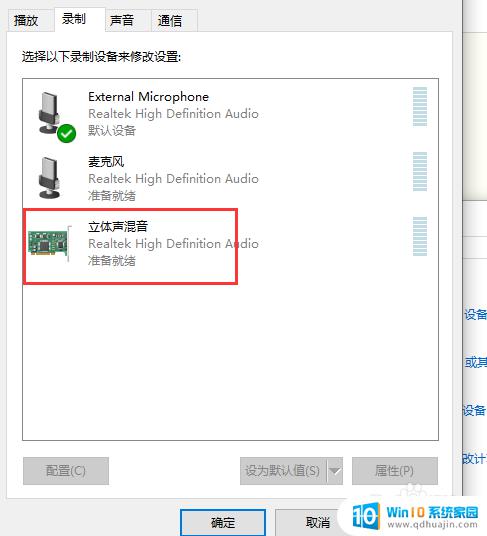
6.第六:进入【打开声音设置】检查【麦克风】设备完成。
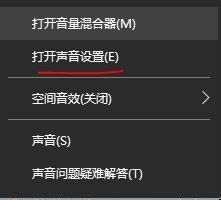
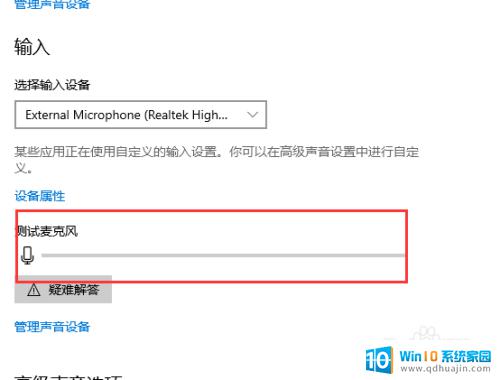
由于钉钉视频会议通常会遇到一些音频故障,导致没有声音或者声音质量不够好,这可能会让我们的会议体验变得糟糕。但是,我们可以通过一些简单的调节来解决这些问题,如检查和更改输入和输出设备,调整麦克风和扬声器的音量等。只要我们按照正确的步骤进行操作,相信我们仍然能够根据需要在远程会议中有效地进行交流。
钉钉视频没有声音怎么回事 钉钉视频会议无声怎么办如何调节相关教程
热门推荐
电脑教程推荐
win10系统推荐
- 1 萝卜家园ghost win10 64位家庭版镜像下载v2023.04
- 2 技术员联盟ghost win10 32位旗舰安装版下载v2023.04
- 3 深度技术ghost win10 64位官方免激活版下载v2023.04
- 4 番茄花园ghost win10 32位稳定安全版本下载v2023.04
- 5 戴尔笔记本ghost win10 64位原版精简版下载v2023.04
- 6 深度极速ghost win10 64位永久激活正式版下载v2023.04
- 7 惠普笔记本ghost win10 64位稳定家庭版下载v2023.04
- 8 电脑公司ghost win10 32位稳定原版下载v2023.04
- 9 番茄花园ghost win10 64位官方正式版下载v2023.04
- 10 风林火山ghost win10 64位免费专业版下载v2023.04